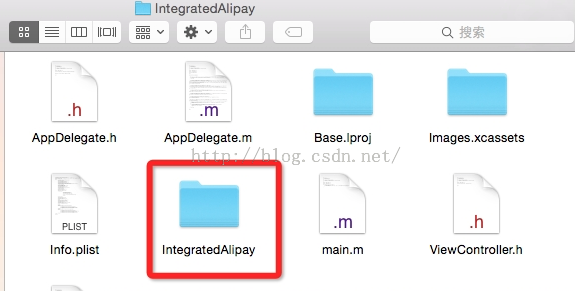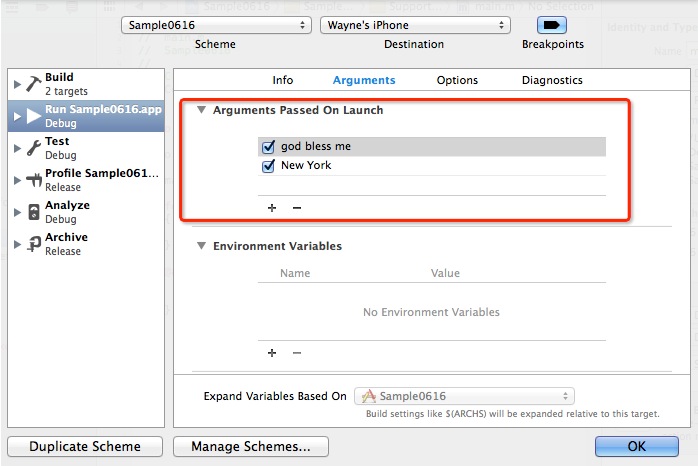iphone開發之仿微信用戶引導界面的實現
編輯:IOS開發綜合
 自己也試著嘗試了一下,主要是使用scrollview實現視圖的切換,當切換到最後一張時會出現一個開始按鈕,點擊開始按鈕關閉引導。
開始按鈕點擊處理:
[cpp]
- (IBAction)startButtonDidPressed:(id)sender{
[self.startButton setHidden:YES];
NSArray *array = [UIImage splitImageIntoTwoParts:self.imageView.image];
self.left = [[UIImageView alloc] initWithImage:[array objectAtIndex:0]];
float height = DEVICE_IS_IPHONE5 ? 568 : 480;
[self.left setFrame:CGRectMake(0, 0, 320, height)];
self.right = [[UIImageView alloc] initWithImage:[array objectAtIndex:1]];
[self.right setFrame:CGRectMake(0, 0, 320, height)];
[self addSubview:self.left];
[self addSubview:self.right];
[self.pageScroll setHidden:YES];
[self.pageControl setHidden:YES];
self.left.transform = CGAffineTransformIdentity;
self.right.transform = CGAffineTransformIdentity;
[UIView beginAnimations:@"split" context:nil];
[UIView setAnimationDelegate:self];
[UIView setAnimationDuration:1.2];
[UIView setAnimationDidStopSelector:@selector(animationDidStop:finished:context:)];
[self.left setAlpha:0.15];
[self.right setAlpha:0.15];
self.left.transform = CGAffineTransformMakeTranslation(-180 ,0);
self.right.transform = CGAffineTransformMakeTranslation(180 ,0);
[UIView commitAnimations];
}
- (IBAction)startButtonDidPressed:(id)sender{
[self.startButton setHidden:YES];
NSArray *array = [UIImage splitImageIntoTwoParts:self.imageView.image];
self.left = [[UIImageView alloc] initWithImage:[array objectAtIndex:0]];
float height = DEVICE_IS_IPHONE5 ? 568 : 480;
[self.left setFrame:CGRectMake(0, 0, 320, height)];
self.right = [[UIImageView alloc] initWithImage:[array objectAtIndex:1]];
[self.right setFrame:CGRectMake(0, 0, 320, height)];
[self addSubview:self.left];
[self addSubview:self.right];
[self.pageScroll setHidden:YES];
[self.pageControl setHidden:YES];
self.left.transform = CGAffineTransformIdentity;
self.right.transform = CGAffineTransformIdentity;
[UIView beginAnimations:@"split" context:nil];
[UIView setAnimationDelegate:self];
[UIView setAnimationDuration:1.2];
[UIView setAnimationDidStopSelector:@selector(animationDidStop:finished:context:)];
[self.left setAlpha:0.15];
[self.right setAlpha:0.15];
self.left.transform = CGAffineTransformMakeTranslation(-180 ,0);
self.right.transform = CGAffineTransformMakeTranslation(180 ,0);
[UIView commitAnimations];
}
將最後一張圖片切割成兩部分,添加一個“開門的動畫”,動畫結束時移除圖片:
[cpp]
-(void)animationDidStop:(NSString *)animationID finished:(NSNumber *)finished context:(void *)context
{
[[UIApplication sharedApplication] setStatusBarHidden:NO withAnimation:UIStatusBarAnimationNone];
if ([animationID isEqualToString:@"split"] && finished) {
[self.left removeFromSuperview];
[self.right removeFromSuperview];
}
[self removeFromSuperview];
}
-(void)animationDidStop:(NSString *)animationID finished:(NSNumber *)finished context:(void *)context
{
[[UIApplication sharedApplication] setStatusBarHidden:NO withAnimation:UIStatusBarAnimationNone];
if ([animationID isEqualToString:@"split"] && finished) {
[self.left removeFromSuperview];
[self.right removeFromSuperview];
}
[self removeFromSuperview];
}
說明:splitImageIntoTwoParts (Terry Lin 實現)是實現了UIImage的分類,將圖片分割成兩部分。
自己也試著嘗試了一下,主要是使用scrollview實現視圖的切換,當切換到最後一張時會出現一個開始按鈕,點擊開始按鈕關閉引導。
開始按鈕點擊處理:
[cpp]
- (IBAction)startButtonDidPressed:(id)sender{
[self.startButton setHidden:YES];
NSArray *array = [UIImage splitImageIntoTwoParts:self.imageView.image];
self.left = [[UIImageView alloc] initWithImage:[array objectAtIndex:0]];
float height = DEVICE_IS_IPHONE5 ? 568 : 480;
[self.left setFrame:CGRectMake(0, 0, 320, height)];
self.right = [[UIImageView alloc] initWithImage:[array objectAtIndex:1]];
[self.right setFrame:CGRectMake(0, 0, 320, height)];
[self addSubview:self.left];
[self addSubview:self.right];
[self.pageScroll setHidden:YES];
[self.pageControl setHidden:YES];
self.left.transform = CGAffineTransformIdentity;
self.right.transform = CGAffineTransformIdentity;
[UIView beginAnimations:@"split" context:nil];
[UIView setAnimationDelegate:self];
[UIView setAnimationDuration:1.2];
[UIView setAnimationDidStopSelector:@selector(animationDidStop:finished:context:)];
[self.left setAlpha:0.15];
[self.right setAlpha:0.15];
self.left.transform = CGAffineTransformMakeTranslation(-180 ,0);
self.right.transform = CGAffineTransformMakeTranslation(180 ,0);
[UIView commitAnimations];
}
- (IBAction)startButtonDidPressed:(id)sender{
[self.startButton setHidden:YES];
NSArray *array = [UIImage splitImageIntoTwoParts:self.imageView.image];
self.left = [[UIImageView alloc] initWithImage:[array objectAtIndex:0]];
float height = DEVICE_IS_IPHONE5 ? 568 : 480;
[self.left setFrame:CGRectMake(0, 0, 320, height)];
self.right = [[UIImageView alloc] initWithImage:[array objectAtIndex:1]];
[self.right setFrame:CGRectMake(0, 0, 320, height)];
[self addSubview:self.left];
[self addSubview:self.right];
[self.pageScroll setHidden:YES];
[self.pageControl setHidden:YES];
self.left.transform = CGAffineTransformIdentity;
self.right.transform = CGAffineTransformIdentity;
[UIView beginAnimations:@"split" context:nil];
[UIView setAnimationDelegate:self];
[UIView setAnimationDuration:1.2];
[UIView setAnimationDidStopSelector:@selector(animationDidStop:finished:context:)];
[self.left setAlpha:0.15];
[self.right setAlpha:0.15];
self.left.transform = CGAffineTransformMakeTranslation(-180 ,0);
self.right.transform = CGAffineTransformMakeTranslation(180 ,0);
[UIView commitAnimations];
}
將最後一張圖片切割成兩部分,添加一個“開門的動畫”,動畫結束時移除圖片:
[cpp]
-(void)animationDidStop:(NSString *)animationID finished:(NSNumber *)finished context:(void *)context
{
[[UIApplication sharedApplication] setStatusBarHidden:NO withAnimation:UIStatusBarAnimationNone];
if ([animationID isEqualToString:@"split"] && finished) {
[self.left removeFromSuperview];
[self.right removeFromSuperview];
}
[self removeFromSuperview];
}
-(void)animationDidStop:(NSString *)animationID finished:(NSNumber *)finished context:(void *)context
{
[[UIApplication sharedApplication] setStatusBarHidden:NO withAnimation:UIStatusBarAnimationNone];
if ([animationID isEqualToString:@"split"] && finished) {
[self.left removeFromSuperview];
[self.right removeFromSuperview];
}
[self removeFromSuperview];
}
說明:splitImageIntoTwoParts (Terry Lin 實現)是實現了UIImage的分類,將圖片分割成兩部分。
- 上一頁:iOS中NSJSONSerialization解析JSON數據暨google地理信息處理案例
- 下一頁:cannot find protocol declaration for RefreshAudioListViewDelegate
相關文章
+- iOS獲得以後裝備型號等信息(全)包括iPhone7和iPhone7P
- xcode8提交ipa掉敗沒法構建版本成績的處理計劃
- Objective-C 代碼與Javascript 代碼互相挪用實例
- iOS開辟之UIPickerView完成城市選擇器的步調詳解
- iPhone/iPad開辟經由過程LocalNotification完成iOS准時當地推送功效
- iOS法式開辟之應用PlaceholderImageView完成優雅的圖片加載後果
- iOS Runntime 靜態添加類辦法並挪用-class_addMethod
- iOS開辟之用javascript挪用oc辦法而非url
- iOS App中挪用iPhone各類感應器的辦法總結
- 實例講授iOS中的UIPageViewController翻頁視圖掌握器
- IOS代碼筆記UIView的placeholder的後果
- iOS中應用JSPatch框架使Objective-C與JavaScript代碼交互
- iOS中治理剪切板的UIPasteboard粘貼板類用法詳解
- iOS App開辟中的UIPageControl分頁控件應用小結
- 詳解iOS App中UIPickerView轉動選擇欄的添加辦法